Was ist Anschnitt?
Anschnitt, auch Beschnitt genannt, ist ein zusätzlicher Rand von 3 mm um dein Design herum. Dies ist notwendig, da Druckprodukte nach dem Drucken geschnitten werden. Durch das Hinzufügen von Beschnitt verhinderst du, dass weiße Ränder entstehen, wenn der Schnitt leicht verschoben wird. Möchtest du mehr darüber erfahren? Lies unseren ausführlichen Blog über was Beschnitt ist.
Beim Designen solltest du auch immer die Sicherheitsmarge beachten. Platziere wichtige Objekte 3 mm innerhalb des Schnittrands. Wenn Bilder, Texte oder QR-Codes zu nah am Rand stehen, besteht die Gefahr, dass sie abgeschnitten werden oder nicht ordentlich aussehen.
1. Anschnitt in einem neuen Dokument und Design einstellen
In Illustrator:
- Gehe zu Datei > Neu.
- Stelle die Einheiten auf Millimeter ein.
- Gib das gewünschte Format ein.
- Gib die richtige Anzahl von Kunstflächen ein.
- Stelle die Ausrichtung (Orientierung) auf Hochformat oder Querformat ein.
- Gehe zum Abschnitt Anschnittbereich.
- Trage überall 3 mm im Anschnittbereich ein.
- Stelle sicher, dass der Farbmodus auf CMYK eingestellt ist.
- Stelle sicher, dass die Rastereffekte auf 300 ppi eingestellt sind.
- Klicke auf Erstellen und du bist bereit zum Designen.
 Anschnitt einstellen in Adobe Illustrator
Anschnitt einstellen in Adobe Illustrator
In InDesign:
- Gehe zu Datei > Neues Dokument.
- Stelle die Einheiten auf Millimeter ein.
- Gib das gewünschte Format ein.
- Gib die richtige Anzahl von Seiten ein.
- Stelle die Orientierung auf Hoch- oder Querformat ein.
- Scrolle zum Abschnitt Anschnittbereich und Weißraum.
- Trage überall 3 mm im Beschnittbereich ein.
- Klicke auf Erstellen und du bist bereit zum Designen.
 Anschnitt einstellen in Adobe InDesign
Anschnitt einstellen in Adobe InDesign
In Affinity Publisher:
- Gehe zu Datei > Neu.
- Wähle die Kategorie Druck.
- Gib das gewünschte Format ein.
- Setze die DPI auf 300.
- Setze die Dokumenteinheiten auf Millimeter.
- Klicke auf Seiten und deaktiviere Doppelseiten.
- Wähle deine Orientierung (Anordnung): horizontal oder vertikal.
- Gib die richtige Anzahl von Seiten ein.
- Klicke auf Farbe und wähle Farbformat CMYK/8.
- Wähle das Farbprofil Coated FOGRA39.
- Klicke auf Beschnitt.
- Trage überall 3 mm ein.
- Klicke auf Erstellen und du bist bereit zum Designen.
 Anschnitt einstellen in Affinity Publisher 2
Anschnitt einstellen in Affinity Publisher 2
2. Anschnitt überprüfen und sichtbar machen
Möchtest du sicherstellen, dass dein Anschnitt richtig eingestellt ist? In Illustrator, InDesign und Affinity kannst du die Beschnittbereiche anzeigen:
- Illustrator: Gehe zu Anzeige > Hilfslinien > Hilfslinien anzeigen oder drücke Befehl + ; (Mac) oder Strg + ;(Windows).
- InDesign: Drücke W, um zwischen der Vorschauansicht und der Arbeitsansicht zu wechseln, in der du den Beschnitt siehst.
- Affinity: Gehe zu Ansicht > Beschnitt anzeigen.
3. Exportieren mit Anschnitt
Ein häufiger Fehler ist, dass der Beschnitt korrekt eingestellt ist, aber beim Exportieren als PDF nicht berücksichtigt wird. Vermeide dies, indem du die richtigen Einstellungen wählst:
In Illustrator:
- Gehe zu Datei > Speichern unter.
- Wähle das Format Adobe PDF (pdf).
- Wähle bei Adobe PDF-Vorgabe [PDF/X-1a:2001].
- Gehe zum Tab Markierungen und Beschnittzeichen.
- Überprüfe, ob rundum 3 mm Beschnitt angegeben ist.
- Aktiviere Beschnittbereichseinstellungen des Dokuments verwenden.
- Exportiere deine Datei und dein Beschnitt wird korrekt übernommen!
 PDF exportieren in Adobe Illustrator
PDF exportieren in Adobe Illustrator
In InDesign:
- Gehe zu Datei > Adobe PDF-Vorgaben.
- Wähle [PDF/X-1a:2001].
- Gib einen Dateinamen ein und klicke auf Speichern.
- Gehe zum Tab Marken und Anschnitt.
- Überprüfe, ob rundum 3 mm Beschnitt angegeben ist.
- Aktiviere Anschnittbereichseinstellungen des Dokuments verwenden.
- Exportiere deine Datei und dein Anschnitt wird korrekt übernommen!
 PDF exportieren in Adobe InDesign
PDF exportieren in Adobe InDesign
In Affinity:
- Gehe zu Datei > Exportieren.
- Wähle PDF.
- Wähle die Voreinstellung [PDF/X-1a:2003].
- Aktiviere Beschnitt einschließen.
- Klicke auf Exportieren und dein Beschnitt wird korrekt übernommen!
 PDF exportieren in Affinity Publisher 2
PDF exportieren in Affinity Publisher 2
Brauchst du Hilfe?
Mit diesen Schritten stellst du sicher, dass deine Druckdatei den erforderlichen Beschnittbereich enthält. Bist du unsicher, ob dein Beschnitt richtig eingestellt ist? Keine Sorge! Bei PeterPrint überprüfen wir deine Datei kostenlos nach dem Hochladen. So kannst du sicher sein, dass dein Druckprodukt gut wird. Hast du noch Fragen? Melde dich gerne bei unserem Kundenservice, wir helfen dir gerne weiter!
Über den Autor

Ellen von PeterPrint
Ellen ist Marketeer und Projektmanagerin bei PeterPrint. 2017 schloss sie ihren Bachelor in Communication & Multimedia Design ab. Mit 8 Jahren Erfahrung als Designerin und Marketeer entwickelt sie kreative Kampagnen, vom Konzept bis zum Endprodukt. Ihr Lieblingspapier? Rebello: stark, rau und rebellisch.
Mehr über Ellen